Tiešsaistes kanāla iestatīšana
Šajā rakstā aprakstīts, kā izveidot jaunu tiešsaistes kanālu risinājumā Microsoft Dynamics 365 Commerce.
Dynamics 365 Commerce atbalsta vairākus mazumtirdzniecības kanālus. Šie mazumtirdzniecības kanāli ietver tiešsaistes veikalus, zvanu centrus un mazumtirdzniecības veikalus (zināmi arī kā fiziskie veikali). Tiešsaistes veikali dod klientiem iespēju papildus mazumtirdzniecības veikaliem iegādāties produktus arī no mazumtirgotāja tiešsaistes veikala.
Lai izveidotu tiešsaistes veikalu pakalpojumā Commerce, vispirms ir jāizveido tiešsaistes kanāls. Pirms jauna tiešsaistes kanāla izveidošanas pārliecinieties, ka esat pabeiguši Kanāla iestatīšanas priekšnosacījumus.
Pirms varat izveidot jaunu vietni, jāizveido vismaz viens tiešsaistes veikals programmā Commerce. Papildinformāciju skatiet E-komercijas vietnes izveide.
Jauna tiešsaistes kanāla izveide un konfigurācija
Lai izveidotu un konfigurētu jaunu tiešsaistes kanālu, veiciet tālāk norādītās darbības.
- Navigācijas rūtī atveriet Moduļi > Kanāli > Tiešsaistes veikali.
- Darbību rūtī atlasiet Jauns.
- Laukā Nosaukums ievadiet jaunā kanāla nosaukumu.
- Nolaižamajā sarakstā Juridiskā persona ievadiet atbilstošo juridisko personu.
- Nolaižamajā sarakstā Noliktava ievadiet atbilstošo noliktavu.
- Laukā Veikala laika josla atlasiet atbilstošo laika joslu.
- Laukā Valūta atlasiet atbilstošo valūtu.
- Laukā Noklusējuma debitors norādiet derīgu noklusējuma debitoru.
- Laukā Debitora adrešu grāmata norādiet derīgu adrešu grāmatu.
- Laukā Funkcionalitātes profils atlasiet funkcionalitātes profilu, ja piemērojams.
- Laukā e-pasta paziņojuma profils norādiet derīgu e-pasta paziņojumu profilu.
- Darbību rūtī atlasiet Saglabāt.
Tālāk redzamajā attēlā parādīta jauna tiešsaistes kanāla izveide.
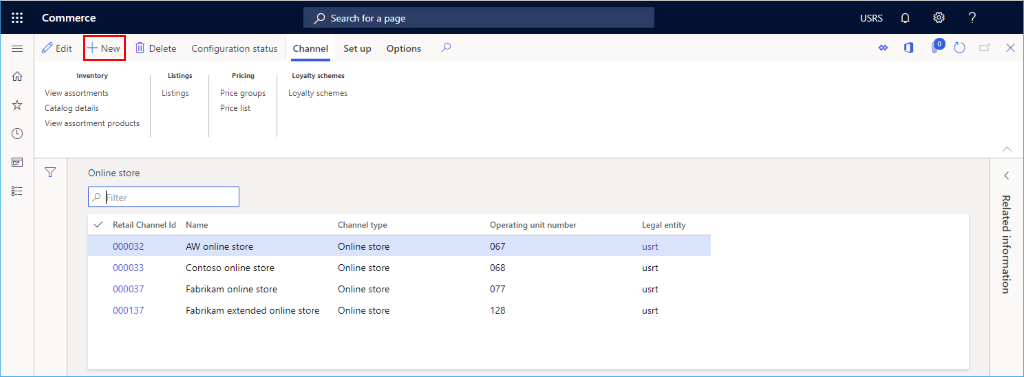
Tālāk redzamajā attēlā ir parādīts tiešsaistes kanāla piemērs.
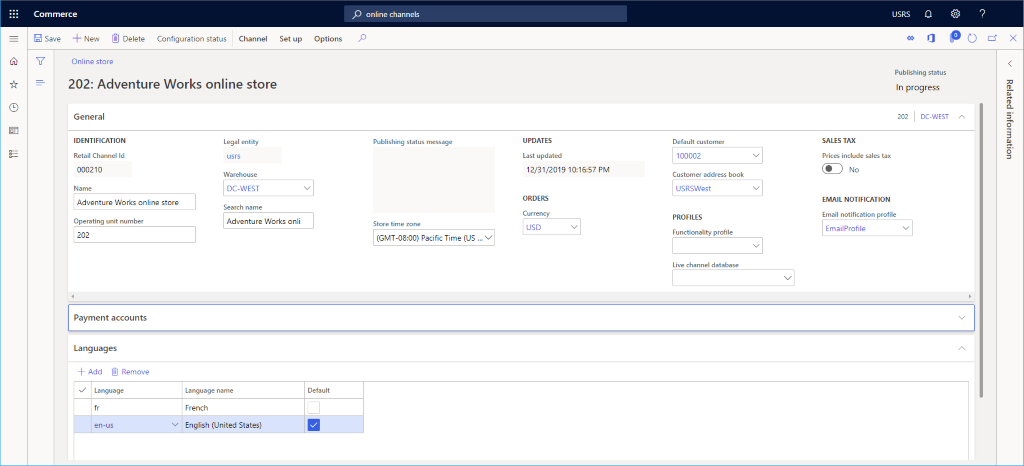
Piezīme
Ņemiet vērā sekas, ko var radīt aktīva tiešsaistes kanāla noliktavas maiņa. E-komercijas vietņu grozi, kas vēl nav izrakstīti (ja vien tie nav pārveidoti), joprojām tiks izpildīti no iepriekšējās noliktavas, kas ietekmēs krājumu pieejamības aprēķinu.
Piešķiriet kanālu Commerce Scale Unit
Jūsu jaunais kanāls ir jāpiešķir Commerce Scale Unit. Norādījumus skatiet sadaļā Kanālu konfigurēšana, lai izmantotu Commerce Scale Unit.
Valodu iestatīšana
Ja e-komercijas vietne atbalstīs vairākas valodas, izvērsiet sadaļu Valodas un pievienojiet papildu valodas pēc nepieciešamības.
Maksājuma konta iestatīšana
Sadaļā Maksājumu konts varat pievienot trešās puses maksājuma nodrošinātāju. Papildinformāciju par Adyen maksājumu savienotāja iestatīšanu skatiet sadaļā Dynamics 365 maksājumu savienotājs pakalpojumam Adyen.
Papildu kanāla iestatīšana
Papildu uzdevumi, kas nepieciešami tiešsaistes kanāla iestatīšanai, ietver maksājuma metožu iestatīšanu un izpildes grupas piešķiršanu.
Tālāk esošajā attēlā ir parādītas cilnes Iestatīšana iestatīšanas opcijas Piegādes veidi, Maksāšanas metodes un Izpildes grupas piešķires.
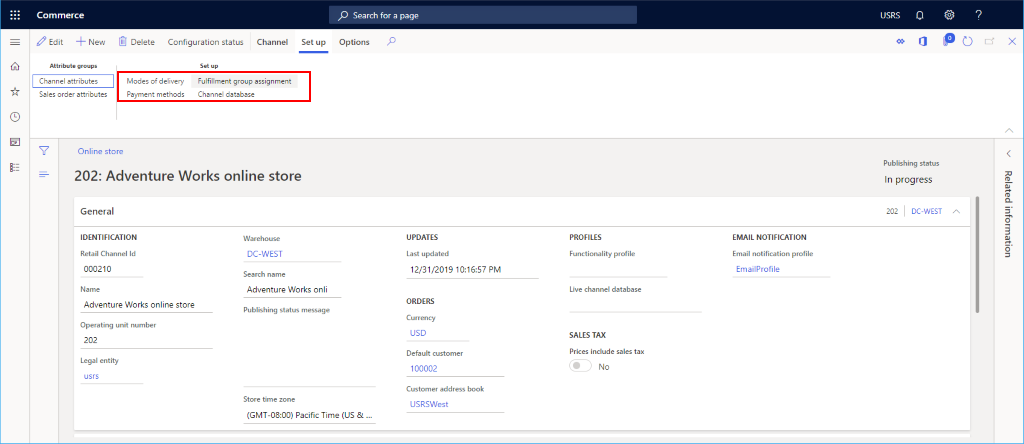
Iestatīt maksājuma metodes
Lai iestatītu maksājuma metodes, katram šajā kanālā atbalstītajam maksājuma tipam veiciet tālāk norādītās darbības.
- Darbības rūtī atlasiet cilni Iestatīšana, pēc tam atlasiet Maksājumu metodes.
- Darbību rūtī atlasiet Jauns.
- Navigācijas rūtī atlasiet vēlamo maksājuma metodi.
- Sadaļā Vispārīgi norādiet Operācijas nosaukumu un konfigurējiet citus vēlamos iestatījumus.
- Konfigurējiet jebkādus papildu iestatījumus, kas nepieciešami maksājuma veidam.
- Darbību rūtī atlasiet Saglabāt.
Tālāk esošajā attēlā ir parādīts skaidras naudas maksājuma piemērs.
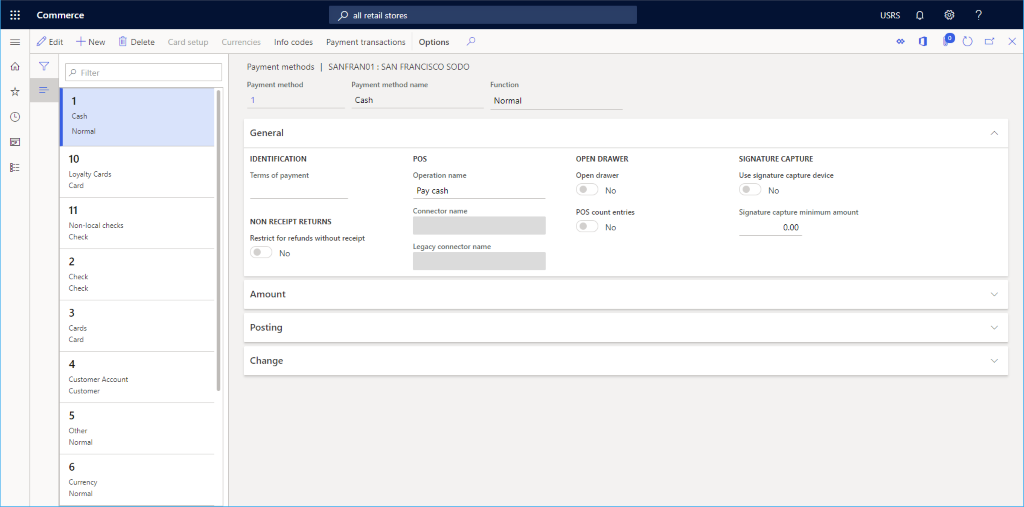
Iestatiet piegādes veidus
Varat skatīt konfigurētos piegādes režīmus, atlasot Piegādes veidi no cilnes Iestatījumi, kas atrodas darbību rūtī.
Lai mainītu vai pievienotu piegādes veidu, rīkojieties, kā norādīts tālāk.
- Navigācijas rūtī atveriet Moduļi > krājumu pārvaldība > Piegādes režīmi.
- Darbības rūtī atlasiet Jauns, lai izveidotu jaunu piegādes režīmu, vai atlasiet esošu režīmu.
- Sadaļā Mazumtirdzniecības kanāli atlasiet Pievienot rindu, lai pievienotu kanālu. Kanālu pievienošana, izmantojot organizācijas mezglus, nevis pievienojot katru kanālu atsevišķi, var racionalizēt kanālu pievienošanu.
Tālāk redzamajā attēlā parādīts piegādes režīma piemērs.
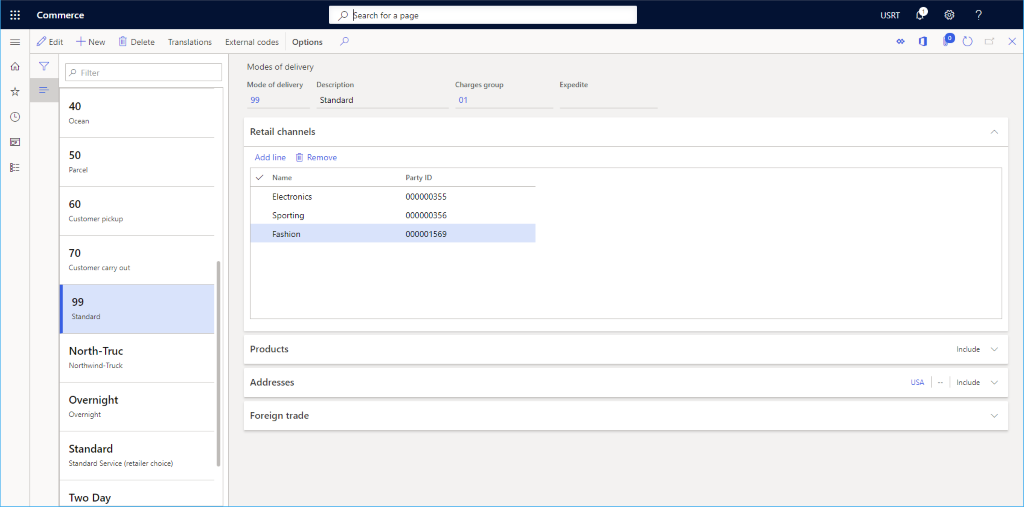
Izpildes grupas piešķires iestatīšana
Lai iestatītu izpildes grupas piešķiri, veiciet tālāk norādītās darbības.
- Darbības rūtī atlasiet cilni Iestatīšana, pēc tam atlasiet Izpilde/grupas piešķire.
- Darbību rūtī atlasiet Jauns.
- Nolaižamajā sarakstā Izpildes grupa atlasiet izpildes grupu.
- Nolaižamajā sarakstā Apraksts ievadiet aprakstu.
- Darbību rūtī atlasiet Saglabāt.
Tālāk redzamajā attēlā parādīts izpildes grupas piešķires piemērs.
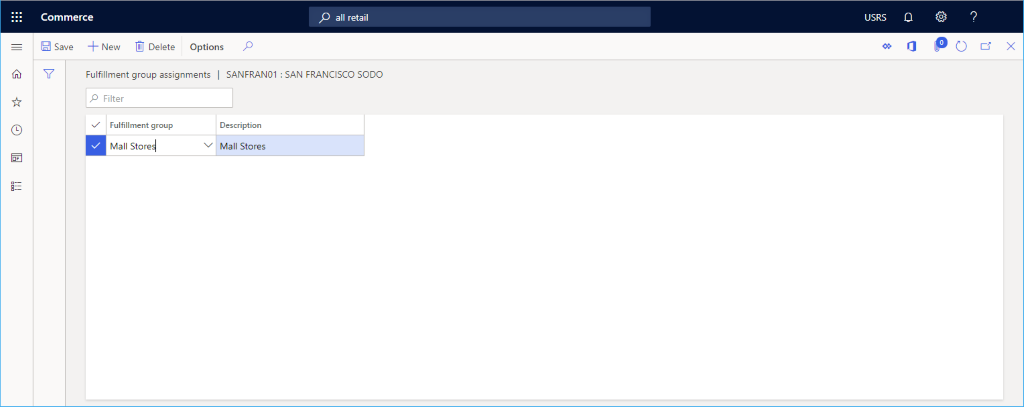
Papildu resursi
Kanāla iestatīšanas priekšnoteikumi
Mazumtirdzniecības kanāla iestatīšana
Atsauksmes
Drīzumā: 2024. gada laikā mēs pakāpeniski pārtrauksim izmantot “GitHub problēmas” kā atsauksmju par saturu mehānismu un aizstāsim to ar jaunu atsauksmju sistēmu. Papildinformāciju skatiet: https://aka.ms/ContentUserFeedback.
Iesniegt un skatīt atsauksmes par